Você gostaria de aprender como redefinir a interface de gerenciamento APC UPS para a configuração padrão de fábrica? Neste tutorial, vamos mostrar todas as etapas necessárias para redefinir a interface NMC2 de um Nobreak APC em 5 minutos ou menos.
Copyright © 2018-2021 by Techexpert.tips.
Todos os direitos reservados. Nenhuma parte desta publicação pode ser reproduzida, distribuída ou transmitida de qualquer forma ou por qualquer meio sem a permissão prévia por escrito do editor.
Lista de equipamentos
Aqui você pode encontrar a lista de equipamentos usados para criar este tutorial.
Este link também mostrará a lista de software usada para criar este tutorial.
Lista de reprodução APC UPS:
Nesta página, oferecemos acesso rápido a uma lista de vídeos relacionados ao UPS APC.
Não se esqueça de assinar nosso canal no Youtube chamado FKIT.
APC UPS - Tutorial relacionado:
Nesta página, oferecemos acesso rápido a uma lista de tutoriais relacionados ao APC UPS.
Tutorial APC UPS - Redefinir a interface de gerenciamento
Localize a interface de gerenciamento de rede APC na parte de trás do seu UPS APC.
Pressione o botão de reset por 20 segundos.

Aguarde que a rede led mude para a cor laranja.

A interface de gerenciamento de rede APC UPS redefinirá sua configuração de volta ao padrão de fábrica.
A interface de gerenciamento de rede APC UPS será reiniciada.
A configuração da interface de rede será definida para usar o modo DHCP.
Parabéns! Você redefiniu com sucesso a configuração de interface de gerenciamento APC UPS.
Tutorial APC UPS - Redefinir a interface NMC2 usando a interface web
Abra um software de navegador, digite o endereço IP do seu UPS e acesse a interface web APC.
Na tela de login, use o nome de usuário padrão e a senha padrão.
• Nome de usuário padrão: apc
• Senha padrão: apc

Após um login bem-sucedido, você será enviado para o Painel APC UPS.

Acesse o menu Controle, acesse o menu Rede e selecione a opção denominada Redefinir.

Selecione a opção Reset all e clique no botão Aplicar.
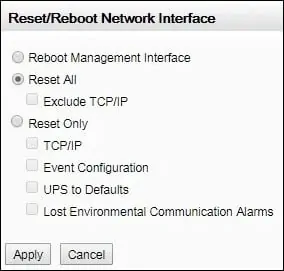
Parabéns! Você redefiniu com sucesso a configuração da interface de gerenciamento do nobreak APC.
